Adjuntar una segunda pantalla a la configuración existente de su ordenador puede suponer un gran aumento de la productividad, pero antes de darle al botón de comprar en Amazon, pregúntese si necesita un monitor dedicado todo el tiempo. Si su respuesta es a veces, entonces tengo la solución perfecta para usted.
Si tiene un iPad, seguro que ha oído hablar de Duet Display, una popular aplicación de segundo monitor. Afortunadamente, Android también las tiene. Hemos probado casi todas las aplicaciones de segundo monitor para Android en la tienda Google Play, y aquí están nuestras mejores elecciones. Comencemos.
Utilice su Android como segundo monitor
Los smartphones y tabletas Android son bastante versátiles en cuanto a funciones, puede reflejar su Android en otro Android así como en un ordenador. En general, necesita instalar una aplicación de segundo monitor en su Android e instalar la aplicación cliente de la aplicación en su ordenador. Una vez hecho esto, puede conectar su Android a su ordenador, utilizando un cable USB o WiFi (cuando ambos dispositivos estén conectados a la misma red) y ya está.
1. Spacedesk
Spacedesk es una opción popular para transformar su Android en un segundo monitor de visualización para PC con Windows. Puede conectar su PC y su Android a través de USB, Wi-Fi o LAN. La resolución es decente y obtiene soporte táctil.
Para empezar, necesita instalar los controladores necesarios en su PC con Windows. Si necesita más ayuda, aquí tiene un enlace a la documentación. La aplicación está disponible para Windows 7 y versiones superiores. Al abrir la aplicación se detectarán y mostrarán automáticamente todos los PC del mismo servidor que tengan instalados los controladores. Pulse para conectarse. Inicie la aplicación en su Android y conéctese a su PC. La app debería detectar la dirección IP y el nombre de su sistema.
Para utilizar su tableta o Android como pantalla extendida, sólo tiene que configurar las opciones de pantalla secundaria en Windows. Para ello, vaya al Panel de control y luego a Configuración de pantalla. Seleccione Ampliar estas pantallas y haga clic en Aceptar. Ahora debería poder utilizar su Android como pantalla extendida.
Spacedesk funciona bien si no quiere que su teléfono esté limitado por un USB. Pero esa es la única queja que tengo. Dado que funciona de forma inalámbrica, hay una cantidad notable de lag. Es bueno que pueda cambiar a un punto de acceso y a un USB.
Medio soportado: LAN, Wi-Fi, USB
Descargar Spacedesk (gratis)
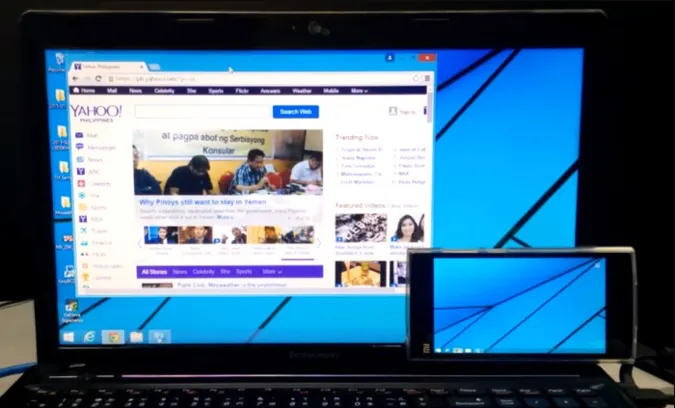
2. Splashtop Wired XDisplay
Splashtop Wired XDisplay, como su nombre indica, requerirá que tenga un USB a mano. A diferencia de Spacedesk, WiredXDisplay le permite conectar su teléfono sólo a través de USB. En el lado positivo, al estar conectado por un medio cableado, obtendrá una mejor resolución y velocidad de fotogramas. Soporta resolución Full HD a 60 fotogramas por segundo.
XDisplay por cable puede instalarse tanto en Mac como en PC, lo que le da ventaja sobre Air Display. Las aplicaciones móviles están disponibles tanto para Android como para iOS. Splashtop utiliza USB en lugar de WiFi por una sencilla razón: ofrece una experiencia más sensible y en tiempo real. No hay ningún tipo de retraso y dispone de un modo de ahorro de batería que reduce la frecuencia de imagen y la resolución para ahorrar en procesamiento.
Medio admitido: USB
Descargar Splashtop Wired XDisplay (Gratis)

3. Escritorio Remoto de Google
Al igual que Remote Desktop para Windows, también le permite controlar su PC a través de su dispositivo Android. Puede ejecutar comandos en su PC desde su teléfono Android. Básicamente, todo lo que puede hacer en su escritorio puede hacerlo también desde el teléfono Android. Remote Desktop, como todos los productos de Google, es fácil de usar y sencillo de configurar. Sólo necesita tener una cuenta de Gmail operativa. Sin embargo, es en la capacidad de controlar su PC de forma remota donde más brilla.
Google Remote Desktop funciona a la perfección, pero no puede utilizar aplicaciones independientes en ambas pantallas. No le permite utilizar su teléfono como pantalla extendida.
Medio compatible: Internet
Descargar Google Remote Desktop (gratis)
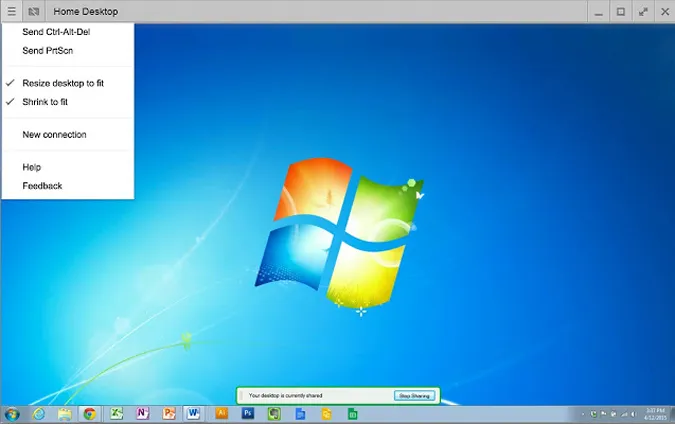
4. iDisplay
iDisplay es otra aplicación de duplicación de pantalla de esta lista. iDisplay comenzó con macOS e iOS pero rápidamente se expandió a otros sistemas operativos. Tiene aplicaciones para Windows y Android, lo que la convierte en una buena solución multiplataforma. Soporta 60 fps y además ofrece multitáctil en el dispositivo en el que se esté utilizando.
iDisplay tiene todo lo que ofrece la otra aplicación, con una salvedad; la compatibilidad USB aún no está disponible para Android. Sin embargo, sí soporta WiFi y viene con soporte multitáctil.
Soporte: LAN, Wi-Fi, USB (excepto Android)
Descargar iDisplay (18 $)
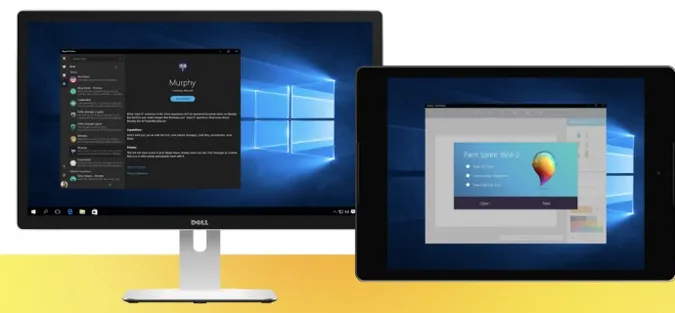
5. Air Display 2
Air Display 2 funciona para Mac de la misma forma que Spacedesk lo hace para PC con Windows, pero tiene un precio de 14,99 $. Convierte su dispositivo Android en una pantalla secundaria para sus MacBooks. Puede ampliar la duplicación de la pantalla hasta a 4 dispositivos secundarios. Además, también es compatible con pantallas Full HD.
Es compatible hasta con Mac OS X 10.8 o Lion. También puede utilizar su PC como pantalla secundaria para su Mac. Pero no funciona al revés, no puede utilizar el Mac ni ningún dispositivo móvil como pantalla secundaria para Windows. He leído la sección de preguntas frecuentes y dice que están trabajando en una solución, pero también dice que no están «lo suficientemente cerca» como para proporcionar un tiempo estimado de llegada.
En el lado positivo, ofrece una experiencia más sensible gracias al algoritmo de compresión dinámica que el equipo está utilizando. También es compatible con la pantalla retina, algo que falta en Spacedesk. La aplicación también cuenta con Air Stylus, con el que puede utilizar el dispositivo secundario para dibujar directamente los diseños.
Air Display funciona a la perfección, pero el problema es el modelo de precios. Con cada actualización importante Avatron Software, es decir, el creador de Air Display, aumenta el precio. Esto es algo que molesta a los usuarios de toda la vida como yo, pero bueno, si el dinero no es un problema, entonces usted es bueno para ir. Otra cosa que me molesta es que necesita instalar Air Display Host en sus iPhones, Androids y PCs que quiera utilizar como pantalla secundaria. Pero Air Display sólo se puede instalar en los Mac. Así que la compatibilidad entre plataformas queda un poco limitada.
Descargar Air Display (14,99 $)
 6. Duet Display
6. Duet Display
Duet Display es una popular aplicación para iOS que le permite reflejar y ampliar la pantalla de su Mac a su iPad o iPhone. Y ahora que Apple ofrece esta función de forma nativa a través de Sidecar, Duet Display amplía sus horizontes con la compatibilidad con smartphones y tabletas Android.
Lea también: Duet Display vs Sidecar: ¿Sigue mereciendo la pena pagar por Duet Display?
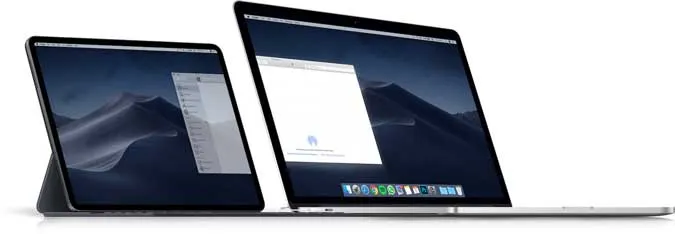
Duet Display nos invitó a probar la versión beta de su nueva aplicación, y funcionó bien en mi Google Pixel y en Windows 10. Aunque me encontré con algunos fallos como cortes de conexión. Además, aunque puede conectar su smartphone Android de forma inalámbrica a un ordenador con Windows, sigue siendo necesario conectar un cable USB si desea utilizar la aplicación Android con macOS.
La aplicación tiene un precio competitivo de 9,99 dólares y ofrece muchas funciones y es compatible con una amplia gama de dispositivos. Puede obtener la aplicación tanto para dispositivos Android como iOS.
Descargar Duet Display (9,99 $)
Utilice su tableta Android como monitor
Estas han sido algunas de las formas más eficaces de crear una pantalla extendida para sus smartphones y tabletas Android. Hágame saber qué tal su experiencia con estas aplicaciones y cuál acabó utilizando para sus dispositivos. Si tiene un iPhone, hemos creado una nueva guía actualizada sobre cómo utilizar su iPhone como segundo monitor también con Windows y MacBooks.
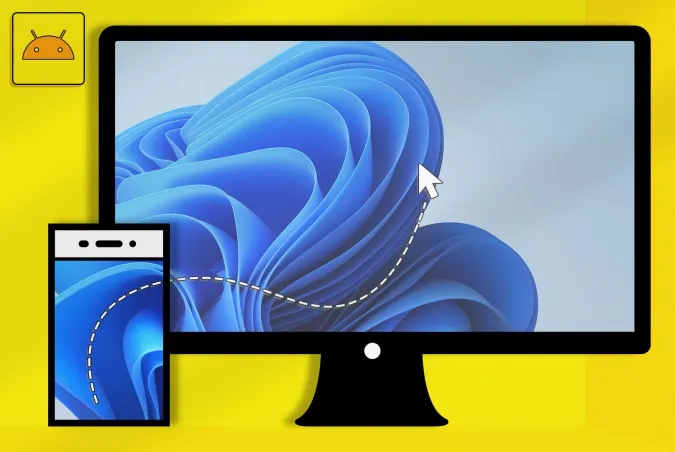
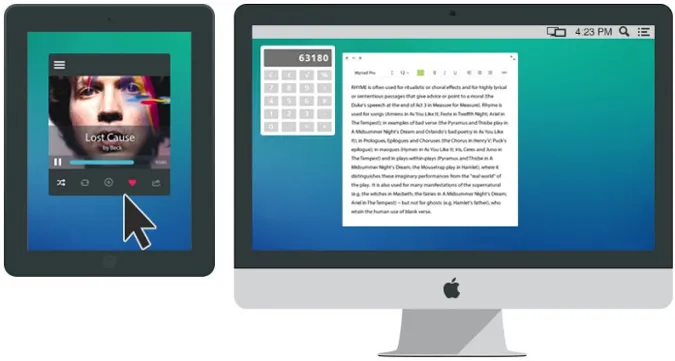 6. Duet Display
6. Duet Display